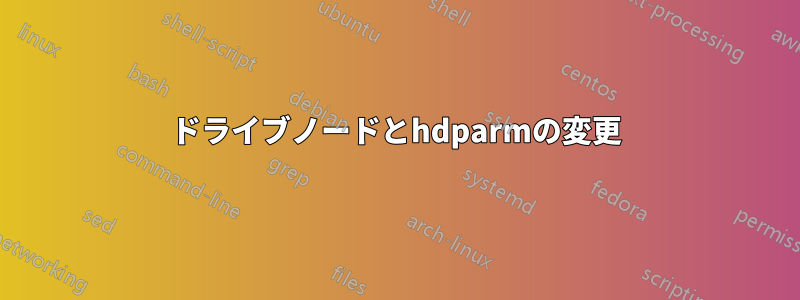
現在、起動時に非常にノイズの多いハード ドライブ 2 台の電源をオフにするコマンドを作成しようとしています。ファイルを編集して、etc/rc.local次のコマンドを含めました。
sudo hdparm -y /dev/sdc
sudo hdparm -y /dev/sdd
exit 0
これは動作するはずだとは思いますが、割り当てられたドライブは再起動するたびに切り替わり続けるようです。sda、、、、がありますが、それらがごちゃ混ぜになってしまい (シャットダウンしたいドライブがこれと異なるため、sdb起動時に正しいドライブをシャットダウンする作業が非常に面倒になります)、sdcsddsdesdd
正常に動作していた ftstab ファイルが消えてしまいましたが、バックアップから次のetc/ディレクトリに復元しました。
# <file system> <mount point> <type> <options> <dump> <pass>
#Entry for /dev/sda1 :
UUID=43c09daf-08a5-44f2-89b0-fc7c6f0d1e67 / ext4 errors=remount-ro 0 1
#Entry for /dev/sdd1 :
UUID=443AFBAD7FE50945 /media/DX100 ntfs-3g defaults,nosuid,nodev,locale=en_CA.UTF-8 0 0
#Entry for /dev/sdb1 :
UUID=FCE456F5E456B21E /media/GalaxyM83 ntfs-3g defaults,nosuid,nodev,locale=en_CA.UTF-8 0 0
#Entry for /dev/sdf1 :
UUID=1CA057FDA057DBB8 /media/Holideck ntfs-3g defaults,nosuid,nodev,locale=en_CA.UTF-8 0 0
#Entry for /dev/sdc1 :
UUID=7ABB49654B799D40 /media/JX3P ntfs defaults,nosuid,nodev,locale=en_CA.UTF-8 0 0
起動するたびにドライブの順序が変わるようです。解決方法がわかりません。この問題の簡単な回避策は、etc/rc.local ファイルを編集して、DEV 文字の代わりに UUID を使用することです。
hdparm -y /dev/disk/by-uuid/443AFBAD7FE50945
hdparm -y /dev/disk/by-uuid/7ABB49654B799D40
起動シーケンス中に両方のハード ドライブの音が止まったので、問題はないと思ったのですが、ログインするとすぐに両方のドライブが再起動します。ログイン後に再び起動する原因、または電源をオフにする別の方法を見つけ出す必要があります。ログイン後に実行できるコマンドはありますか? スタートアップ アプリケーションを編集して、autossh を含めるようにしました。
autoshh - sudo hdparm -y /dev/disk/by-uuid/7ABB49654B799D40
autoshh - sudo hdparm -y /dev/disk/by-uuid/443AFBAD7FE50945
しかし、ログイン後にディスクをオフにするには、この方法は機能しないようです。
答え1
シャットダウンしようとしているディスクには NTFS パーティションが含まれているようです。ボリューム ラベルを調べてください。以下の例では、ラベル DATA を使用します。次に、次のようなスクリプトを使用できます。
for drive_letter in {a..f} ; do
if [ "`ntfslabel /dev/sd${drive_letter}1`" == "DATA" ] ; then
sudo hdparm -y /dev/sd${drive_letter}1
fi
done
説明
for drive_letter in {a..f} ; do文字 af をループしますif [ "``ntfslabel /dev/sd${drive_letter}1``" == "DATA" ] ; then/dev/sda1、/dev/sdb1 などのデバイスのラベルをチェックし、それを DATA と比較します (二重バッククォートについては申し訳ありません)sudo hdparm -y /dev/sd${drive_letter}1ペイロードは


